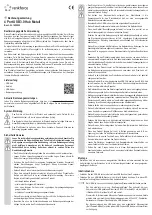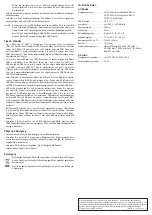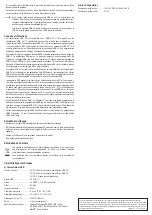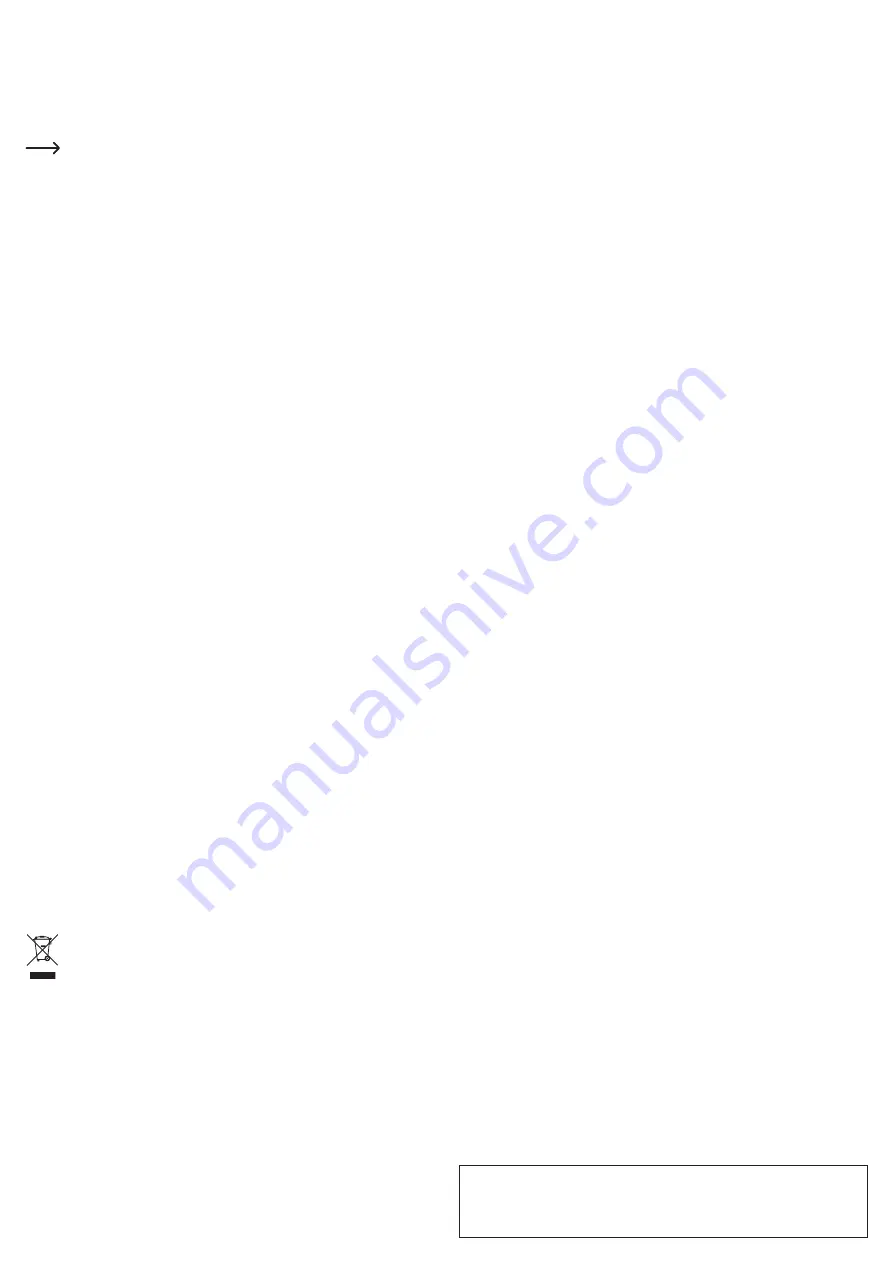
Dies ist eine Publikation der Conrad Electronic SE, Klaus-Conrad-Str. 1, D-92240 Hirschau (www.conrad.com).
Alle Rechte einschließlich Übersetzung vorbehalten. Reproduktionen jeder Art, z. B. Fotokopie, Mikroverfilmung, oder
die Erfassung in elektronischen Datenverarbeitungsanlagen, bedürfen der schriftlichen Genehmigung des Herausgebers.
Nachdruck, auch auszugsweise, verboten. Die Publikation entspricht dem technischen Stand bei Drucklegung.
Copyright 2017 by Conrad Electronic SE.
*1606505_V1_1117_02_mxs_m_de
Sollten Sie feststellen, dass ein am USB-Hub angeschlossenes Gerät nicht
korrekt arbeitet bzw. nicht erkannt wird, so betreiben Sie den USB-Hub über das
Steckernetzteil.
• Falls Sie das Netzteil verwenden, verbinden Sie dieses mit einer Steckdose mit zulässiger
Betriebsspannung.
• Verbinden Sie den Niederspannungsstecker des Netzteils mit der dafür vorgesehenen
Eingangsbuchse am Hub. Die LED am Netzteil leuchtet auf.
Sie können bis zu vier USB-Geräte an den Hub anschließen. Der Hub unterstützt
Plug & Play sowie Hot-Swapping (Gerätetreiber werden automatisch erkannt und
Geräte können vom PC abgezogen werden, während das Betriebssystem läuft).
Sobald Sie ein datentransferfähiges USB-Gerät an den Hub anschließen, leuchtet
die grüne Status-LED oberhalb des jeweiligen USB-Ports auf.
Tipps & Hinweise
• Der USB3.0-Hub ist USB2.0/1.1-kompatibel. Das bedeutet, dass herkömmliche
USB2.0/1.1-Geräte ohne Probleme am USB3.0-Hub betrieben werden können. Schneller
werden die USB2.0/1.1-Geräte dabei aber nicht! Natürlich kann der USB3.0-Hub auch
an einem USB2.0/1.1-Anschluss betrieben werden, z.B. wenn Ihr Computer noch keinen
USB3.0-Anschluss hat. Eine Geschwindigkeitssteigerung bei der Datenübertragung ist hier
aber ebenfalls nicht möglich.
• Um die hohe Geschwindigkeit von USB3.0 ausnutzen zu können, müssen alle Geräte
USB3.0 unterstützen: Das USB-Gerät selbst (z.B. eine externe Festplatte), der
USB-Hub und der USB Controller im Computer. Die theoretische Maximalgeschwindigkeit
von USB3.0 (oder auch USB2.0/1.1) wird im praktischen Betrieb jedoch nie erreicht.
Ursachen dafür sind Protokollinformationen, gleichzeitiger Betrieb mehrerer USB-Geräte
oder die Geschwindigkeitsbeschränkungen des angeschlossenen USB-Geräts oder
USB-Controllers/Mainboards.
• Unter DOS oder im abgesicherten Modus von Windows ist kein USB-Betrieb möglich.
Je nach Computer bzw. BIOS-/Setup-Einstellung ist der Betrieb einer USB-Tastatur und
USB Maus trotzdem möglich. Dazu kann es jedoch erforderlich sein, dass diese direkt an
den USB Schnittstellen des Computers angeschlossen sind und nicht an einem USB-Hub.
• USB-Geräte erlauben das Ein- und Ausstecken während dem Betrieb. Sie brauchen
also nicht Ihren Computer ausschalten, wenn Sie Geräte ein- oder ausstecken wollen
(bei anderen Schnittstellen kann dies zu Beschädigungen führen, z.B. wenn Sie eine
PS/2-Maus während dem Betrieb ein- oder ausstecken). Finden jedoch Datenübertragungen
auf dem USB-Port statt, z.B. wenn ein externes Laufwerk Daten an den Computer liefert,
und Sie ziehen den USB-Stecker heraus, könnte das Betriebssystem abstürzen, außerdem
kommt es zu Datenverlust oder gar einer Beschädigung des Dateisystems auf dem externen
Laufwerk!
• Bei Windows XP, Windows Vista™ oder Windows 7 erscheint bei manchen USB-Geräten
(z.B. bei einer USB-Festplatte) ein Symbol mit einem Pfeil in der Menüleiste. Über diese
Funktion können Sie das USB-Gerät vom Computer „trennen“, dem Computer also mitteilen,
dass er offene Dateien schließen soll. Danach kann das USB-Gerät gefahrlos abgesteckt
werden.
• Verwenden Sie zum Anschluss von USB3.0-Geräten ausschließlich dazu geeignete
USB3.0-Kabel. Beachten Sie, dass bei sehr langen USB3.0-Kabeln die Datenübertragungsrate
geringer werden kann.
Pflege und Reinigung
• Trennen Sie das Produkt vor jeder Reinigung von der Stromversorgung.
• Verwenden Sie auf keinen Fall aggressive Reinigungsmittel, Reinigungsalkohol oder
andere chemische Lösungen, da dadurch das Gehäuse angegriffen oder gar die Funktion
beeinträchtigt werden können.
• Verwenden Sie ein trockenes, faserfreies Tuch zur Reinigung des Produkts.
• Tauchen Sie das Produkt nicht in Wasser.
Entsorgung
Elektronische Geräte sind Wertstoffe und gehören nicht in den Hausmüll. Entsorgen
Sie das Produkt am Ende seiner Lebensdauer gemäß den geltenden gesetzlichen
Bestimmungen.
Sie erfüllen damit die gesetzlichen Verpflichtungen und leisten Ihren Beitrag zum
Umweltschutz.
Technische Daten
a) USB-Hub
Eingangsspannung ....................... 5 V/DC, 900 mA (ohne Netzteil, USB 3.0)
5 V/DC, 500 mA (ohne Netzteil, USB 2.0)
5 V/DC, 3 A (mit Netzteil)
USB-Standard .............................. 3.0 / 2.0 / 1.1
Anschlüsse ................................... 4 x USB 3.0, 1 x USB-Mini-B
Übertragungsrate .......................... 5 Gbit/s
Kabellänge .................................... 93 cm
Betriebsbedingungen .................... -5 bis +45 °C, 20 – 80 % rF
Lagerbedingungen ........................ -10 bis +60 °C, 20 – 80 % rF
Abmessungen (B x H x T) ............ 120 x 20 x 48 mm
Gewicht ......................................... 110 g (Hub)
Systemvoraussetzungen .............. Microsoft
®
Windows 98 / 98SE / ME / 2000 /
XP (32/64 bits) / 7 (32/64 bits)/ Vista™ (32/64 bits),
MacOS
®
9 oder höher
b) Netzteil
Eingangsspannung/-strom ............ 100 – 240 V/AC, 50/60 Hz, 0,45 A
Ausgangsspannung/-strom ........... 5 V, 3 A